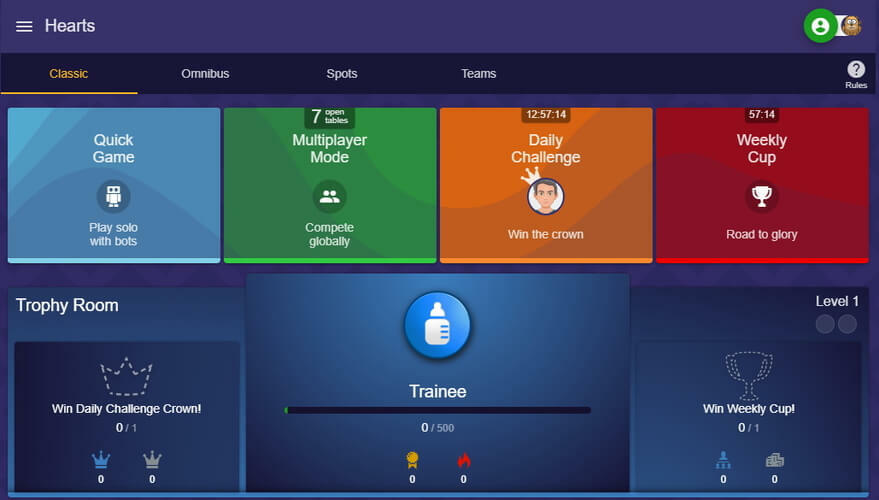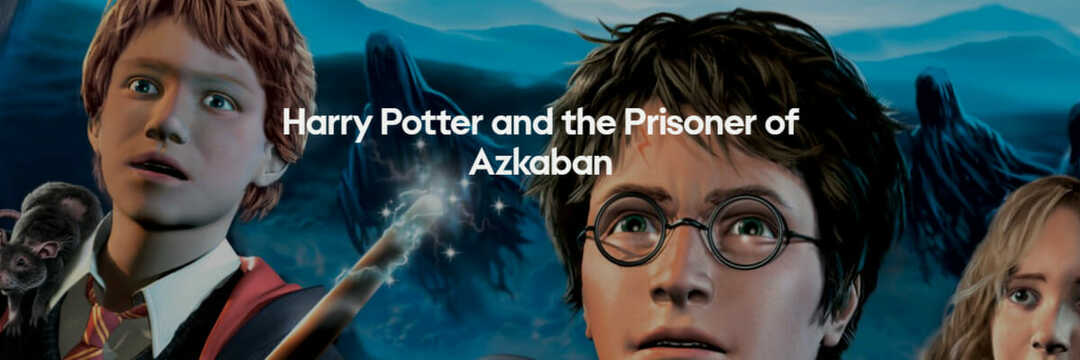- Roblox es un juego MMO sandbox donde los jugadores pueden disfrutar de una vasta colección de minijuegos arcade, construcción de mundos y escenarios personalizados.
- Es importante mantener sus juegos actualizados para beneficiarse de los últimos parches y funciones, pero si tiene problemas para actualizar Roblox, esta guía lo ayudará a solucionar este problema.
- Para obtener más contenido sobre juegos en línea, incluido Roblox, visite nuestro página dedicada donde encontrará correcciones y revisiones de los títulos más populares.
- Roblox ha visto una gran cantidad de errores y los usuarios informan sobre nuevos todo el tiempo, nuestro Página de Roblox es el mejor lugar para estar al día de todos ellos.

- Limitador de CPU, RAM y red con hot tab killer
- Integrado con Twitch, Discord, Instagram, Twitter y Messengers directamente
- Controles de sonido integrados y música personalizada
- Temas de color personalizados por Razer Chroma y forzar páginas oscuras
- VPN gratuito y bloqueador de anuncios
- Descarga Opera GX
Cómo corregir los errores de actualización de Roblox en Mac
- Ejecute Roblox desde su navegador
- Desinstalar / reinstalar Roblox
- Verifique la compatibilidad de la versión de Roblox con su sistema operativo
- Cambie el navegador Safari con otra opción compatible
- Lanza Roblox desde el muelle
- Restablece tu configuración de Roblox
1. Ejecute Roblox desde su navegador web

- Inicie sesión en su Cuenta Mac usando su navegador.
- Busque el juego en la lista de las aplicaciones que posee.
- Ejecute Roblox haciendo clic en Tocar.
Nota: Esto instalará la última versión del reproductor Roblox en su sistema y debería permitirle continuar jugando.
2. Desinstalar / reinstalar Roblox

Desinstalar
- Abra un mensaje de administración de tareas presionando el Comando + Opción + Esc llaves.
- Buscar en la lista Roblox o Estudio Roblox.
- Seleccione cada uno de ellos y haga clic en Forzar la salida.

- Abierto Descubridor y haga clic en Aplicaciones.
- Haz clic y arrastra el ícono de Roblox a la papelera.

- presione el Comando + Mayús + Suprimir combinación de teclas para vaciar la basura.
Reinstalar
- Abierto Safari.
- Inicie sesión en su Cuenta de Roblox y jugar un juego.

- Aparecerá un mensaje sobre la instalación de la aplicación.

- Siga las instrucciones en pantalla para completar el proceso de configuración.
Elimina todos los archivos restantes de Roblox
- Abre el Biblioteca carpeta.
- Navegue a las siguientes rutas y limpie los archivos restantes:
- /Library/C
- / Biblioteca / Soporte de aplicaciones /
- / Biblioteca / Preferencias /
- /Library/Caches
- /Library/Logs
- /Library/Cookies
- /Library/Roblox

Nota: Asegúrese de no eliminar ningún elemento desconocido, ya que esto podría causar más problemas en su sistema.
3. Verifique la compatibilidad de la versión de Roblox con su sistema operativo

Cliente Roblox solo funcionará en un 10.7 Lion OS o versiones superiores, con Macs que tienen Chipset Intel, y Estudio Roblox se instalará solo en Mac OS 10.10 Yosemite y por encima.
Si no se cumple este conjunto de criterios, esto podría explicar los problemas que tiene al ejecutar Roblox en Mac de manera óptima.
4. Cambie el navegador Safari con otra opción compatible

Si experimentó este problema mientras usaba Safari, se recomienda que pruebe otras opciones de navegador que sean totalmente compatibles con Roblox en Mac.
Puedes elegir entre explorador de Internet, Mozilla Firefox, o Google Chrome.
Si el problema persiste, intente los siguientes pasos.
5. Lanzamiento de Roblox desde el muelle

Si encuentra este problema mientras juega el juego desde el sitio web, iniciar Roblox desde el Dock podría resultar útil. Si este método no ayuda. siga el siguiente paso.
6. Restablece tu configuración de Roblox

- Navegar a Biblioteca.
- Haga clic en Preferencias.
- Eliminar todos los Roblox com archivos.
Nota:Cuando se inicie Roblox Studio / Player, estos archivos se reinstalarán automáticamente.
Esta guía cubre todos los pasos necesarios para corregir el temido error al intentar actualizar Roblox en Windows y Mac.
Esperamos que esta guía haya resultado útil en su situación y que haya logrado volver a jugar con normalidad.
Si desea compartir su opinión con nosotros, no dude en utilizar la sección de comentarios a continuación.
Preguntas frecuentes
Porque su conexión a Internet no es estable o su navegador no está actualizado. Además, podría haber archivos corruptos.
En primer lugar, asegúrese de tener una conexión a Internet estable, luego actualice su navegador a la última versión. Si está utilizando la aplicación Microsoft Store, intente restablecer Roblox. Al final, debes reinstalar Roblox si nada más ha funcionado.
Sí, Roblox funcionará en Windows 10. Puede descargarlo desde el sitio oficial. Sitio web de Roblox o de Microsoft Store. No recomendamos descargarlo de fuentes de terceros.
Podría haber un problema con tu conexión a Internet. Discutimos este tema, junto con muchos otros, en nuestra guía completa sobre arreglando errores de actualización de Roblox.
Cubrimos cómo actualizar Roblox en Windows 10 en nuestro actualizar la guía de solución de problemas. Además, si tiene problemas con Roblox, tenemos una guía sobre cómo corregir los errores más comunes.
Sí, Roblox funcionará en Windows 10 y en otras plataformas. Asegúrese descarga la última versión de Roblox cuando lo instale.